- مؤلف Jason Gerald [email protected].
- Public 2023-12-16 10:53.
- آخر تعديل 2025-01-23 12:05.
تعلمك مقالة WikiHow هذه كيفية فتح تطبيقات Google Chrome (مثل Gmail والمستندات والتقويم) أثناء استخدام الكمبيوتر.
خطوة
الطريقة 1 من 3: استخدام شريط العناوين
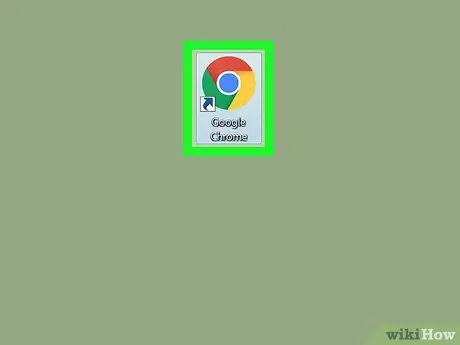
الخطوة 1. افتح Chrome على جهاز الكمبيوتر الشخصي أو جهاز Mac
إذا كنت تستخدم جهاز كمبيوتر شخصي ، فيمكن العثور على هذا التطبيق في قسم "جميع التطبيقات" أو "جميع التطبيقات" في قائمة Windows / Start. إذا كنت تستخدم جهاز Mac ، فسيكون هذا التطبيق في مجلد "التطبيقات" أو "التطبيقات".
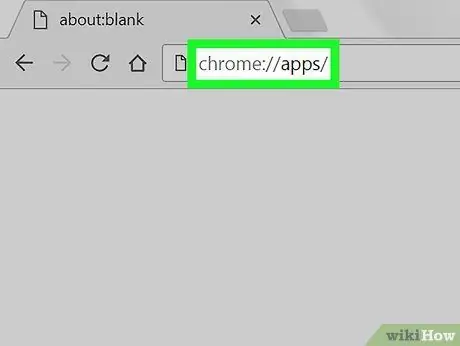
الخطوة 2. اكتب chrome: // apps / في شريط العناوين
هذا القسم في الجزء العلوي من المتصفح الخاص بك.
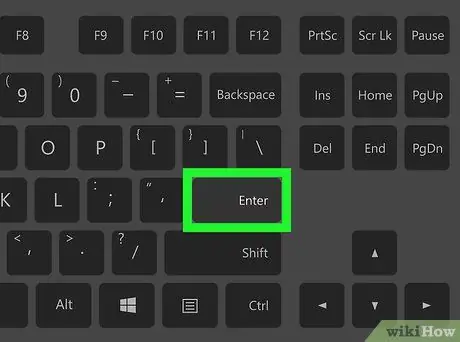
الخطوة 3. اضغط Enter أو عائدات.
يفتح هذا الزر قائمة بتطبيقات Chrome المثبتة بالفعل على جهاز الكمبيوتر الخاص بك.
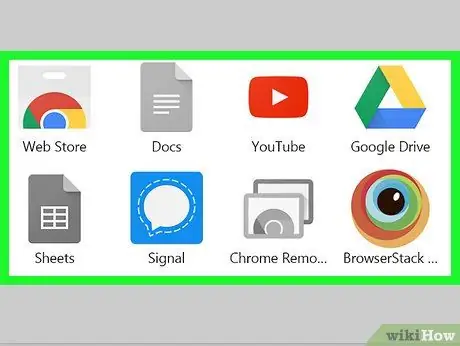
الخطوة 4. انقر فوق التطبيق
التطبيق مفتوح الآن في Chrome.
الطريقة 2 من 3: استخدام زر التطبيق
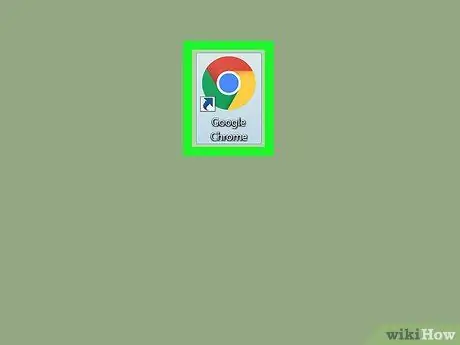
الخطوة 1. افتح Chrome على جهاز الكمبيوتر الشخصي أو جهاز Mac
إذا كنت تستخدم جهاز كمبيوتر شخصي ، فسيكون Chrome موجودًا في قسم "جميع التطبيقات" أو "جميع التطبيقات" في قائمة Windows / Start. وفي الوقت نفسه ، إذا كنت تستخدم جهاز Mac ، فسيتم العثور على هذا التطبيق في مجلدات "التطبيقات" أو "التطبيقات".
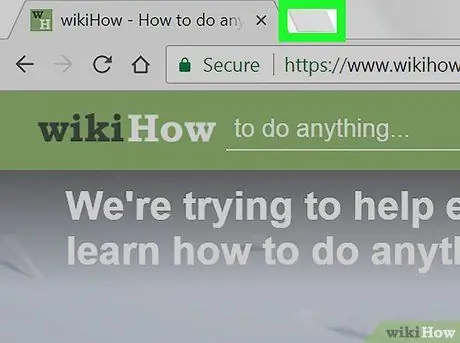
الخطوة 2. انقر فوق الزر "علامة تبويب جديدة"
عادة ما يكون هذا الزر بلون رمادي عادي ويقع على يمين علامة التبويب الأخيرة أعلى متصفح الويب.
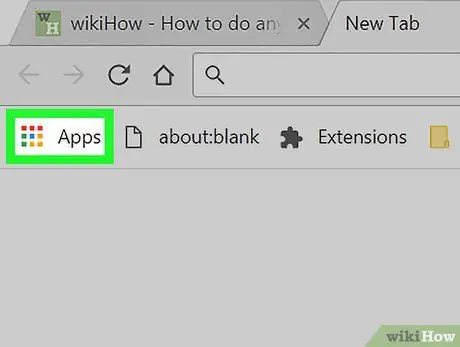
الخطوة 3. انقر فوق التطبيقات
يوجد هذا الخيار في شريط الإشارات المرجعية أو شريط الإشارات بالقرب من الزاوية العلوية اليسرى من المتصفح. ستظهر جميع تطبيقات Chrome المثبتة هناك.
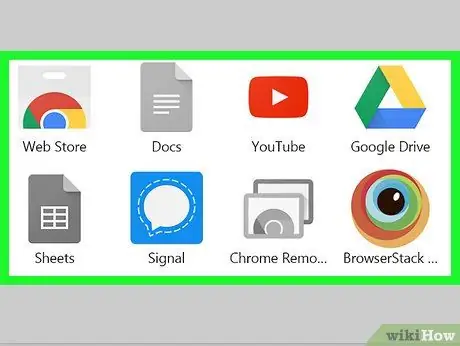
الخطوة 4. انقر فوق التطبيق
التطبيق مفتوح الآن في Chrome.
الطريقة الثالثة من 3: إضافة التطبيقات إلى Chrome
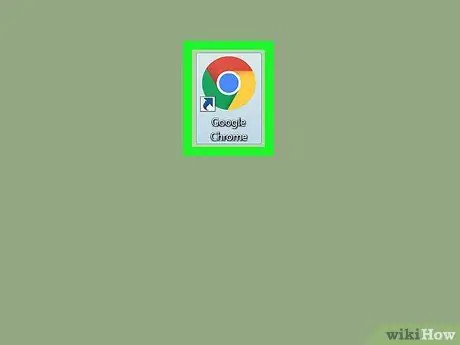
الخطوة 1. افتح Chrome على جهاز الكمبيوتر الشخصي أو جهاز Mac
إذا كنت تستخدم جهاز كمبيوتر شخصي ، فسيكون Chrome موجودًا في قسم "جميع التطبيقات" أو "جميع التطبيقات" في قائمة Windows / Start. وفي الوقت نفسه ، إذا كنت تستخدم جهاز Mac ، فسيتم العثور على هذا التطبيق في مجلدات "التطبيقات" أو "التطبيقات".
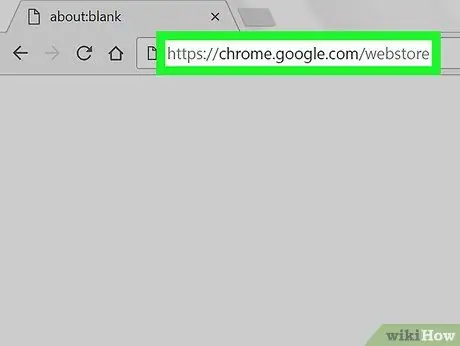
الخطوة الثانية. اذهب إلى صفحة
سيظهر سوق Chrome الإلكتروني.
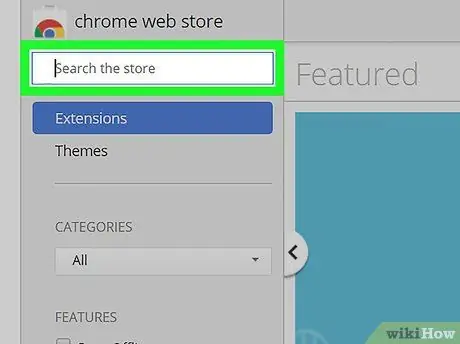
الخطوة 3. ابحث عن التطبيق المطلوب
يمكنك كتابة اسم أو كلمة رئيسية في مربع "البحث في المتجر" في الزاوية العلوية اليسرى من الشاشة. بالإضافة إلى ذلك ، يمكنك أيضًا تحديد خيار من القائمة المنسدلة للبحث عن التطبيق المطلوب.
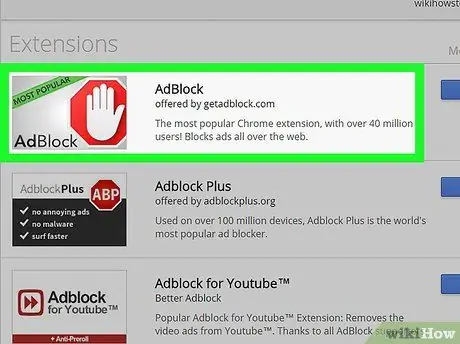
الخطوة 4. انقر فوق التطبيق لقراءة التفاصيل
ستظهر نافذة تحتوي على معلومات حول التطبيق. استخدم علامات التبويب بالقرب من الجزء العلوي من النافذة لعرض مراجعات التطبيق أو معلومات حول المساعدة المتاحة أو تطبيقات أخرى مشابهة.
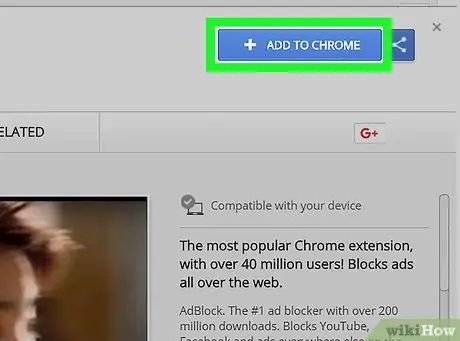
الخطوة 5. انقر فوق إضافة إلى Chrome
سيتم تثبيت التطبيق على المتصفح. بمجرد تثبيت التطبيق ، يمكنك فتحه من شريط العناوين أو زر التطبيق.






